Traduire le logiciel en français
Par défaut en anglais, vous pouvez facilement traduire CCleaner en français.
- Lancez CCleaner en double cliquant sur son raccourci.
- Cliquez sur l'icône Options.
- Cliquez sur Settings.
- Déroulez la liste Language et sélectionnez l'option Français (French).
- Le logiciel est maintenant en français.
Affichage des résultats 1 à 10 sur 16
Discussion: Nettoyer Windows
Mode arborescent
-
28/12/2012, 21h32 #3
Re : Nettoyer Windows





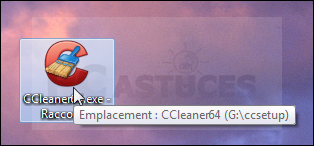
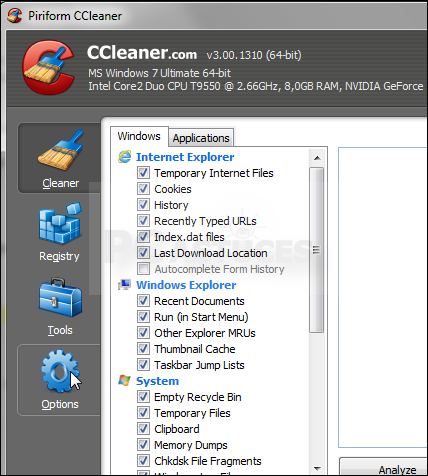
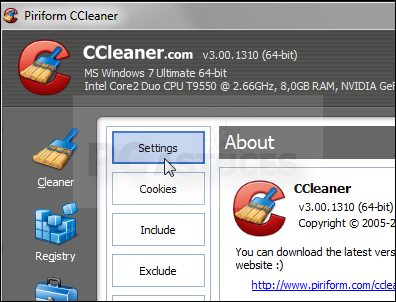
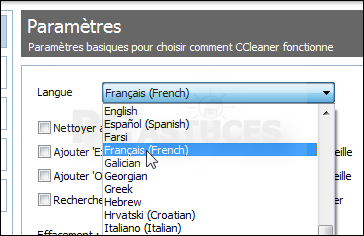
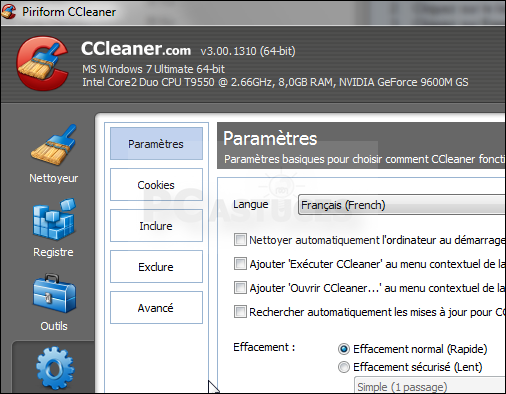

 Répondre avec citation
Répondre avec citation
